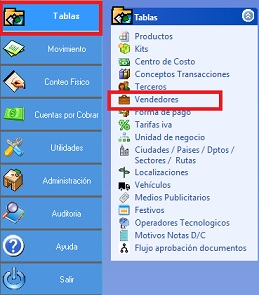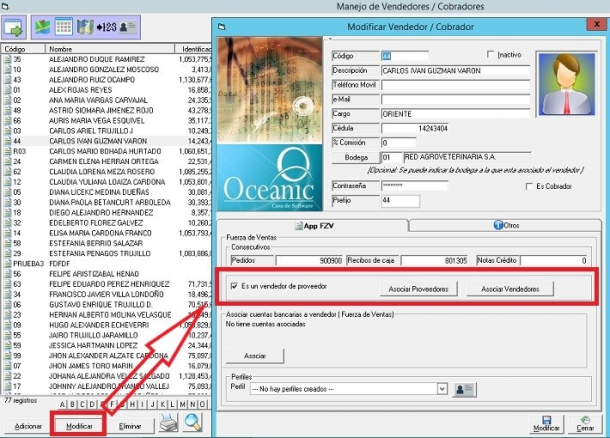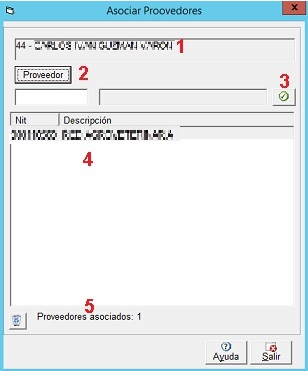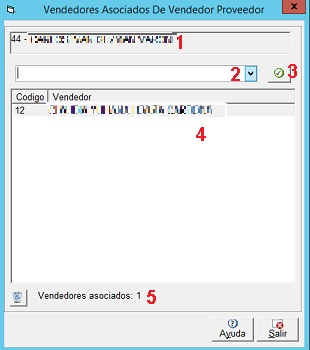Promotor
Jump to navigation
Jump to search
1) ¿ Qué hace?[edit | edit source]
Esta funcionalidad permite establecer un vendedor como ‘Promotor’, el cual puede realizar pedidos con los clientes del o los vendedores que tenga asociados igualmente con los productos de los proveedores asociados, desde la aplicación fuerza de ventas.
2) ¿ Dónde está ubicada?[edit | edit source]
Esta funcionalidad se encuentra ubicada en:
- Módulo Comercial
- Tablas
- Vendedores
3) ¿ Dónde se configura?[edit | edit source]
Para realizar el proceso de ‘Promotor’ primero se configura en el ‘Erp’ en la opción ‘Vendedores’, se selecciona el vendedor que va hacer promotor y se da clic en ‘Modificar’, el cual abre la ventana de modificar vendedor.
- Es un vendedor de proveedor (Promotor): Al marcar esta opción el vendedor a modificar pasa a ser ‘Promotor’, se activan los botones ‘Asociar Proveedores’ y ‘Asociar vendedores’
- Asociar Proveedores: Al dar clic en esta opción abre una ventana donde se asocian los proveedores al ‘Promotor’, se pueden asociar uno o varios proveedores.
- Código y Nombre del vendedor que se marcó como proveedor (Promotor)
- Proveedor: Al dar clic en esta opción abre un cuadro de búsqueda para seleccionar el proveedor a adicionar
- Al dar clic en este botón se acciona el proveedor a la lista, después de adicionado automáticamente queda guardado
- Lista de proveedores adicionados
- Eliminar: Al dar clic en eliminar, elimina el proveedor seleccionado.
- Clic en salir para volver a la ventana de modificar vendedor.
- Asociar Vendedores: Al dar clic en esta opción abre una ventana donde se asocian los vendedores al ‘Promotor’, se pueden asociar uno o varios vendedores.
- Código y Nombre del vendedor que se marcó como proveedor (Promotor)
- Vendedor: Al dar clic en esta opción abre un cuadro con la lista de vendedores disponibles para asociar al ‘Promotor’, se selecciona el vendedor.
- Al dar clic en este botón se adiciona el vendedor a la lista, después de adicionado automáticamente queda guardado.
- Lista de vendedores adicionados.
- Eliminar: Al dar clic en eliminar, elimina el vendedor seleccionado.
- Clic en salir para volver a la ventana de modificar vendedor.
Nota: Al desmarcar el ‘Vendedor de proveedor’ se deben remover los proveedores y vendedores asociados
4) ¿ En dónde tiene efecto?[edit | edit source]
Esta funcionalidad se tiene efecto en la aplicación fuerza de ventas: